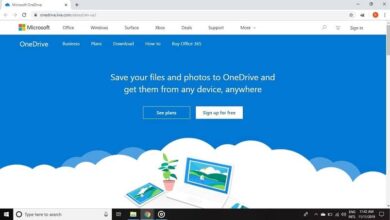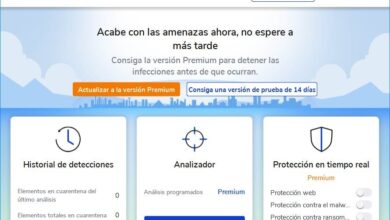Comment exporter une présentation PowerPoint vers une vidéo, un PDF ou Word
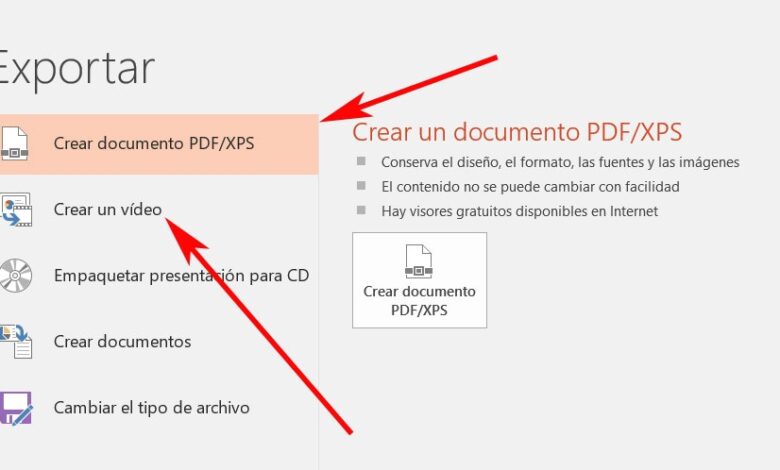
L’application populaire pour créer nos propres présentations multimédias qui est incluse dans le package Microsoft Office, nous nous référons à PowerPoint, à l’intérieur il a beaucoup plus de fonctionnalités supplémentaires que nous pourrions l’imaginer au début.
Comment pourrait-il en être autrement, c’est un programme qui au fil des années a évolué pour devenir une référence dans ce secteur de la bureautique à travers le monde. Dans une large mesure, cela est dû à l’incorporation de fonctions et d’outils nouveaux et plus avancés qui sont d’une grande aide pour la création de nos propres projets multimédias .
De este modo se han ido incorporando nuevas tecnologías , elementos y modos de uso que nos sirvan para crear presentaciones lo más acordes como sea posible a nuestras necesidades actuales, además de poder trabajar de manera conjunta con el resto de apps de Office como Word o Excel , entre autres. Mais bien sûr, comme on pouvait aussi s’y attendre, les responsables de cet outil très répandu veulent aussi offrir à ses millions d’utilisateurs à travers le monde, des fonctions qui les aideront une fois leur projet ou leur présentation multimédia terminé.
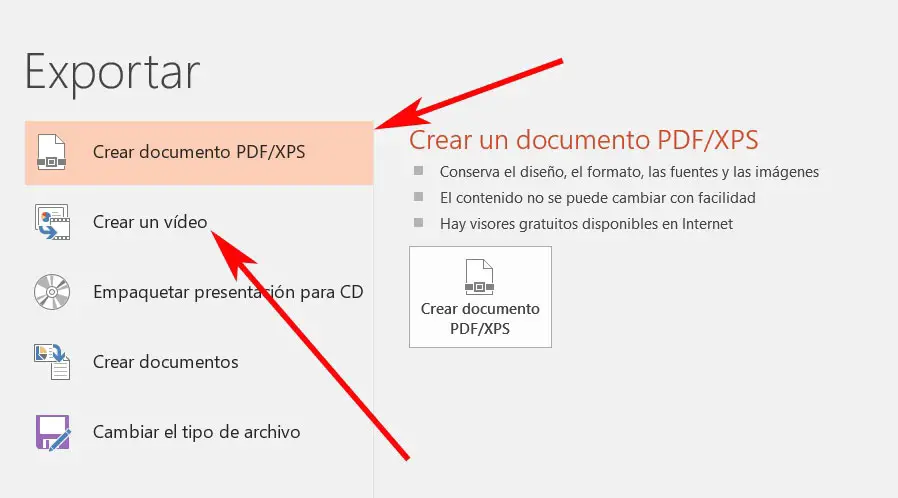
C’est pourquoi, dans ces mêmes lignes, nous allons parler des différentes méthodes d’export de contenu que PowerPoint met entre nos mains en ce moment, le tout afin de pouvoir utiliser celle qui est la plus utile dans chaque cas. Bien sûr, une fois que nous avons fini de concevoir la présentation elle-même, la première chose à faire est de la sauvegarder normalement dans un fichier compatible avec l’outil sur nos lecteurs de disque.
Exportez vos présentations PowerPoint vers un fichier vidéo ou PDF
Par conséquent, une fois le travail de conception terminé , ce qui est vraiment important, et nous avons enregistré le fichier au cas où nous aurions besoin de le modifier plus tard, nous allons exporter le projet au format qui nous intéresse le plus selon le cas . Ensuite, nous devons accéder au menu «Fichier» de PowerPoint où nous choisissons de sélectionner «Exporter» pour que la fenêtre de configuration de cette section apparaisse dans le programme.
Ainsi, une fois dans ce cas, dans la partie gauche de l’ interface, nous verrons les différentes options que PowerPoint nous présente dans ce cas, parmi lesquelles nous observons la possibilité de «Créer une vidéo», «Emballer la présentation pour CD», créer un document modifiable pour être utilisé dans le programme Microsoft Word, ou pour générer un fichier au format PDF . Par conséquent, à ce stade, nous n’avons qu’à cliquer sur l’alternative qui nous intéresse le plus à ce moment-là et à y spécifier une série de paramètres de base.
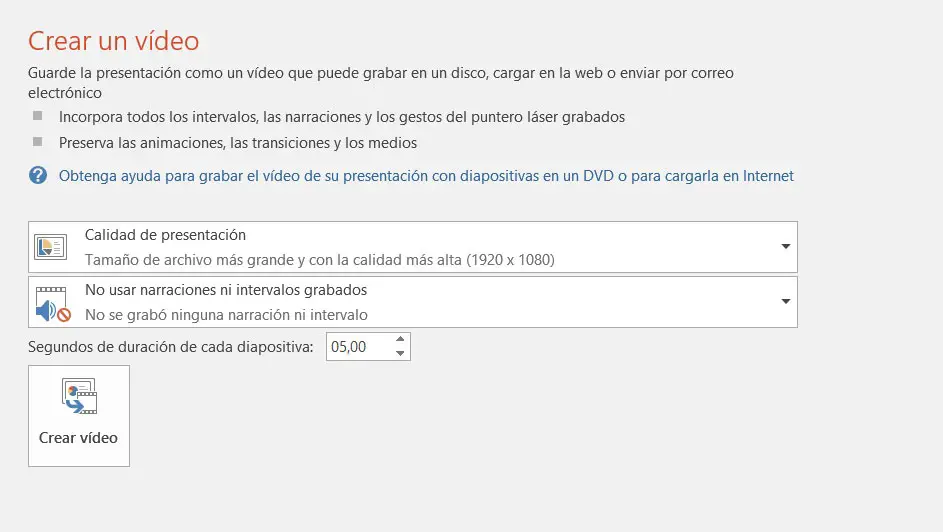
Par exemple, dans le cas où nous aurions besoin de créer une vidéo avec la présentation que nous venons de concevoir, nous cliquons sur le raccourci correspondant qui nous mènera à la fenêtre de personnalisation. Ainsi, nous aurons l’occasion de définir la qualité du nouveau contenu vidéo, ainsi que d’ajuster l’ intervalle de temps entre chacune des diapositives , par exemple.